
モバイル端末から本機を遠隔操作中にスキャンしたデータを送信する(Panel Linkスキャン)
Panel Linkスキャン機能について
Panel Linkスキャンは、本機で読込んだ原稿データを、端末のストレージまたはGoogleドライブに送信する機能です。bizhub Remote AccessのPanel Link機能で、モバイル端末から本機を遠隔操作しているときに利用できます。
ファイル形式は、PDFまたはコンパクトPDFから選べます。コンパクトPDFを選んだ場合は、テキスト検索可能なPDFを作成できます。
- この機能を使うには、モバイル端末にbizhub Remote Accessのインストールが必要です。
- テキスト検索可能なPDFを作成する場合は、Googleドライブへの接続が必要です。
お使いになるための準備(管理者向け)
Panel Linkスキャン機能を使うには、あらかじめ次の準備が必要です。
[設定メニュー]-[管理者]-[ネットワーク]-[bizhub Remote Access設定]で、bizhub Remote Accessを使った本機への接続を許可し、Panel Linkスキャン機能を有効にする
[設定メニュー]-[管理者]-[環境設定]-[標準トップメニュー(クラシックスタイル)]で、クラシックスタイルのトップメニューに[Panel Link スキャン]のショートカットキーを割当てる
bizhub Remote Accessで、Panel Linkスキャンの送信先(端末のストレージまたはGoogleドライブ)を設定する
詳しくは、アプリのヘルプをごらんください。
- Panel Linkスキャン機能は、本機のユーザー認証機能に対応していません。ユーザー認証を導入している環境でPanel Linkスキャン機能を使うには、パブリックユーザーを許可してください。
- iOS端末をお使いの場合、送信先としてiOS端末のストレージを指定することはできません。送信先にはGoogleドライブを指定してください。
- Panel Linkスキャン機能でGoogleドライブに送信するには、モバイル端末が本機とGoogleドライブの両方に接続できるネットワークに接続されている必要があります。
Android端末でPanel Linkスキャンを実行する
NFCを使ってbizhub Remote Accessで本機に接続し、Panel Linkスキャンを実行する手順を説明します。
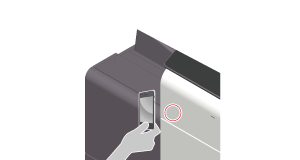
Android端末のスリープモードを解除し、画面ロックを解除してから、モバイルタッチエリアにかざしてください。
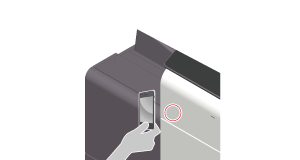
ファイル形式は、PDFまたはコンパクトPDFから選べます。コンパクトPDFを選んだ場合は、テキスト検索可能なPDFを作成できます。
Android端末のストレージまたはGoogleドライブへの送信が開始されます。
- Android端末で設定されている言語が、本機と異なる場合、読込んだ原稿データのファイル名が端末側で正しく表示されない場合があります。
- bizhub Remote Accessを起動するときの優先起動モードを[Panel Link]に設定している場合、bizhub Remote Accessを起動せずにAndroid端末をモバイルタッチエリアにかざすと、自動的にPanel Linkモードで接続します。
- テキスト検索可能なPDFを作成する場合は、Googleドライブへの接続が必要です。Android端末が本機とGoogleドライブの両方に接続できるネットワークに接続されている必要があります。
iOS端末でPanel Linkスキャンを実行する
Bluetooth LEを使ってbizhub Remote Accessで本機に接続し、Panel Linkスキャンを実行する手順を説明します。
ファイル形式は、PDFまたはコンパクトPDFから選べます。コンパクトPDFを選んだ場合は、テキスト検索可能なPDFを作成できます。
送信が開始されます。

 をクリックまたはタップすると
をクリックまたはタップすると になりブックマークとして登録されます。
になりブックマークとして登録されます。